Hoe verander je de build in Mobile Legends: Een uitgebreide gids
Hoe verander je de build in Mobile Legends? De build veranderen in Mobile Legends is een cruciaal aspect van het spel. Een goede build kan je …
Artikel lezen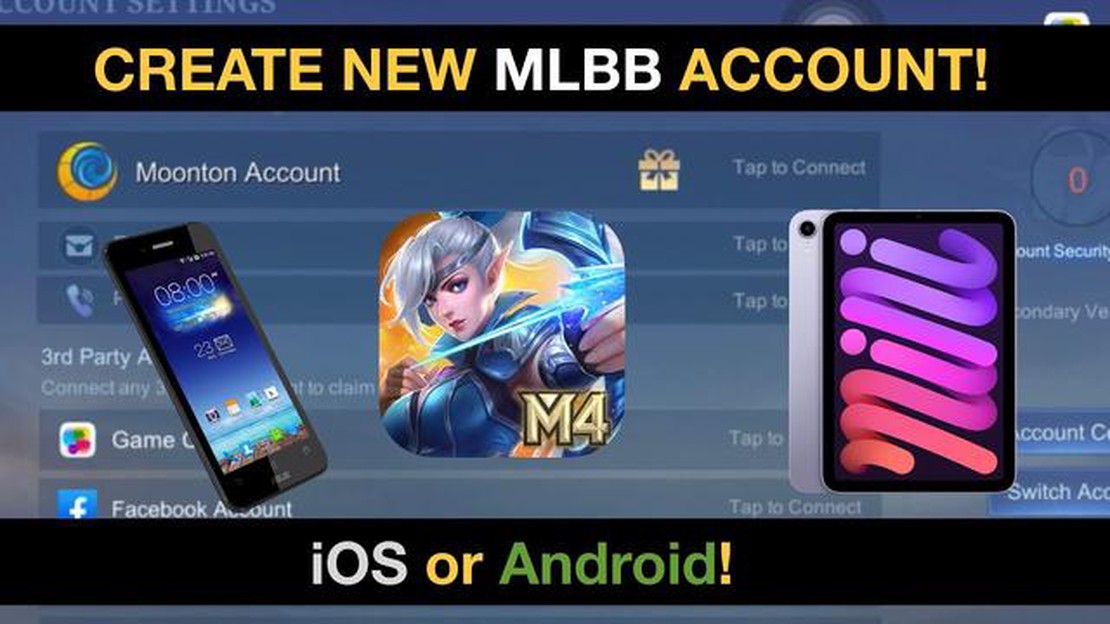
Mobile Legends is een populair multiplayer online battle arena (MOBA) spel dat miljoenen spelers over de hele wereld heeft gekregen. Als je een iOS-gebruiker bent en Mobile Legends wilt gaan spelen, moet je een nieuw account aanmaken. In deze stap-voor-stap handleiding leiden we je door het proces om een nieuw Mobile Legends-account aan te maken op iOS.
Stap 1: Download de Mobile Legends App
Eerst moet je de Mobile Legends app downloaden van de App Store op je iOS apparaat. Open de App Store, zoek naar “Mobile Legends” en tik op de app om het downloadproces te starten. Zodra de app is gedownload en geïnstalleerd, kun je doorgaan naar de volgende stap.
Stap 2: Start de Mobile Legends App
Nadat de app is geïnstalleerd, zoek je het Mobile Legends pictogram op het beginscherm van je iOS-apparaat en tik je erop om het spel te starten. Dit brengt je naar het inlogscherm van het spel, waar je kunt inloggen met een bestaand account of een nieuw account kunt aanmaken.
stap 3: een nieuw account aanmaken
Om een nieuwe account aan te maken, tik je op de knop “Aanmelden” onderaan het inlogscherm. Er verschijnt dan een registratieformulier waar u wat basisinformatie moet invullen, zoals uw gewenste gebruikersnaam, wachtwoord en e-mailadres. Vul de verplichte velden in en zorg ervoor dat je de servicevoorwaarden en het privacybeleid van het spel leest en ermee akkoord gaat.
Stap 4: Verifieer je e-mailadres
Nadat je het registratieformulier hebt ingevuld, moet je je e-mailadres verifiëren. Open de e-mailaccount die je hebt opgegeven tijdens de registratie en zoek naar een e-mail van Mobile Legends. Open de e-mail en klik op de verificatielink. Dit zal je e-mailadres bevestigen en je nieuwe Mobile Legends-account activeren.
Als je deze stappen hebt gevolgd, heb je met succes een nieuwe Mobile Legends-account aangemaakt op iOS. Je kunt nu beginnen met het spelen van het spel en genieten van de spannende gevechten en strategische gameplay die Mobile Legends te bieden heeft!
Als je een fan bent van Mobile Legends en opnieuw wilt beginnen met een nieuw account op iOS, volg dan deze stap-voor-stap instructies:
Gefeliciteerd! Je hebt met succes een nieuwe Mobile Legends-account aangemaakt op iOS. Je kunt nu beginnen met het spelen van het spel en genieten van de spannende gevechten met je nieuwe account.
Opmerking: Het is aan te raden om je Mobile Legends-account te koppelen aan je e-mail of social media-account om je voortgang veilig te stellen en je account gemakkelijk te herstellen in geval van problemen.
Lees ook: Legendarische talismannen van de Elden Ring: Vind de beste talismanlocaties
Om te beginnen met het aanmaken van een nieuwe Mobile Legends-account op je iOS-apparaat, moet je eerst het spel downloaden en installeren. Hier zijn de stappen om dat te doen:
Zodra de app is geïnstalleerd, kun je een nieuwe Mobile Legends-account aanmaken door de stappen in de tutorial te volgen.
Om een nieuwe Mobile Legends account aan te maken op iOS, start je eerst het spel op je apparaat. Zodra het spel open is, wordt je begroet met het beginscherm waar je kunt inloggen of je kunt aanmelden voor een nieuw account. Tik op de knop “Aanmelden” om te beginnen met het aanmaken van een account.
Aanwijzing: Als je al een bestaand account hebt en een nieuw account wilt aanmaken, moet je je eerst afmelden bij je huidige account. U kunt dit doen door op uw profielpictogram in de linkerbovenhoek van het scherm te tikken, “Account wijzigen” te selecteren en vervolgens “Afmelden” te kiezen.
Nadat je op “Aanmelden” hebt geklikt, kom je op de accountregistratiepagina. Hier moet je wat basisinformatie invullen om je nieuwe Mobile Legends-account aan te maken. De benodigde informatie bestaat meestal uit je gewenste gebruikersnaam, wachtwoord en e-mailadres. Zorg ervoor dat je een unieke gebruikersnaam en een sterk wachtwoord kiest om je account te beveiligen.
Note: Sommige websites of forums raden aan om een vals e-mailadres te gebruiken om de verificatiestappen te omzeilen. Het gebruik van een vals e-mailadres kan echter leiden tot problemen met accountherstel of verificatie in de toekomst. Het wordt aanbevolen om een geldig en actief e-mailadres op te geven voor je Mobile Legends-account.
Lees ook: Moet je je pc 's nachts uitzetten? De voor- en nadelen op een rijtje
Zodra je de benodigde informatie hebt ingevuld, controleer je alles nog een keer om er zeker van te zijn dat alles correct is. Klik dan op de knop “Aanmelden” om verder te gaan met het aanmaken van je nieuwe Mobile Legends account.
Nadat je met succes je account hebt aangemaakt, kun je worden gevraagd om extra verificatiestappen te voltooien, zoals het verifiëren van je e-mailadres of het koppelen van je account aan andere platforms (bijv. Facebook, Google Play, Game Center). Volg de instructies op het scherm om eventuele extra stappen te voltooien.
Zodra je het aanmaken van je account en de benodigde verificaties hebt voltooid, ben je klaar om Mobile Legends te spelen met je nieuwe account. Veel plezier met het spel!
Om een nieuwe Mobile Legends account aan te maken op iOS, moet je de benodigde informatie invullen in het registratieformulier. De benodigde informatie omvat:
Als je alle vereiste informatie hebt ingevuld, controleer dan dubbel of de gegevens correct zijn. Zorg ervoor dat je gebruikersnaam en wachtwoord correct zijn en dat je e-mailadres geldig is. Onjuiste informatie kan ervoor zorgen dat u geen toegang krijgt tot uw account of dat u uw account niet kunt herstellen in geval van problemen.
Klik na het verifiëren van de informatie op de knop “Account aanmaken” om het registratieproces te voltooien. Je ontvangt een bevestigingsmail met instructies om je e-mailadres te verifiëren. Volg de instructies om je account te bevestigen en begin met het spelen van Mobile Legends op iOS.
Mobile Legends is een multiplayer online battle arena (MOBA) spel ontwikkeld en uitgegeven door Moonton. Het is beschikbaar op verschillende platforms, waaronder iOS.
Er kunnen verschillende redenen zijn waarom je een nieuwe Mobile Legends-account op iOS moet aanmaken. Misschien ben je de toegang tot je oude account kwijtgeraakt, wil je opnieuw beginnen met een nieuw account, of wil je gewoon meerdere accounts hebben.
Nee, je hebt geen speciale vereisten nodig om een nieuwe Mobile Legends account aan te maken op iOS. Het enige wat je nodig hebt is een iOS-apparaat en een internetverbinding.
Ja, je kunt je nieuwe Mobile Legends-account koppelen aan je social media accounts zoals Facebook of Google. Hierdoor kun je gemakkelijk je account herstellen of met je vrienden spelen die ook verbonden zijn met het spel via hun social media accounts.
Er zijn geen officiële beperkingen op het aantal Mobile Legends-accounts dat je kunt aanmaken op iOS. Het is echter wel aan te raden om niet te veel accounts aan te maken, omdat het moeilijk kan worden om ze allemaal te beheren.
Hoe verander je de build in Mobile Legends? De build veranderen in Mobile Legends is een cruciaal aspect van het spel. Een goede build kan je …
Artikel lezenHoe meubels te krijgen in Animal Crossing New Horizons Welkom in de wereld van Animal Crossing: New Horizons, waar je de macht hebt om je eigen eiland …
Artikel lezenWaarom�kan�ik�niet�aanmelden�bij�ons? Among Us is een populair multiplayerspel geworden, maar zoals elk online spel is het niet zonder problemen. Een …
Artikel lezenHoeveel geld heeft Genshin Impact verdiend? Ben je benieuwd naar de inkomsten en het succes van Genshin Impact? Kijk dan niet verder en we duiken in …
Artikel lezenHoe word ik verbannen uit Call Of Duty Modern Warfare? Ben je onlangs verbannen uit Call of Duty Modern Warfare en wil je terug in het spel? Maak je …
Artikel lezenElden Ring: Hoe krijg ik de Eclips Shotel? Als je fan bent van de langverwachte actie-rollenspelgame Elden Ring, dan weet je waarschijnlijk dat er in …
Artikel lezen